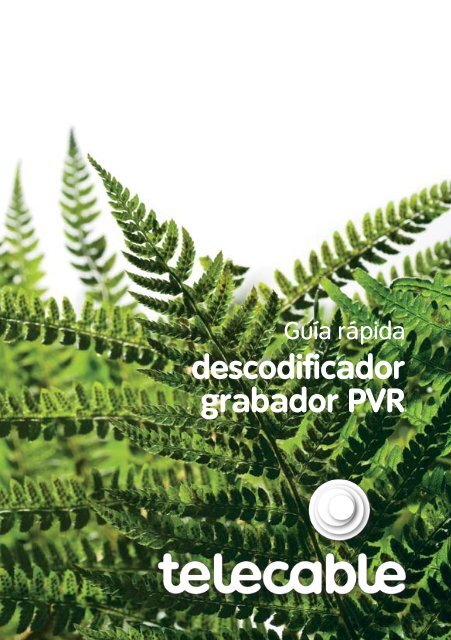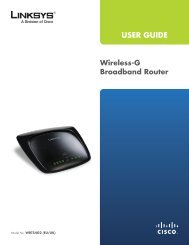7. Grabaciones - Telecable
7. Grabaciones - Telecable
7. Grabaciones - Telecable
You also want an ePaper? Increase the reach of your titles
YUMPU automatically turns print PDFs into web optimized ePapers that Google loves.
Guía rápidadescodificadorgrabador PVR
Índice1. Para comenzar............................................................................... 62. El descodificador.............................................................................72.1. Qué se incluye con el descodificador.........................................................83. El mando a distancia..................................................................... 93.1. Configuración del mando a distancia como mando universal..................... 103.2. Selección de entrada de TV.............................................................................114. Secciones menú TV.......................................................................124.1. TV................................................................................................................. 124.2. Mirador....................................................................................................... 124.3. Mi cuenta................................................................................................... 134.4. Configuración............................................................................................. 134.5. Preferencias............................................................................................... 144.6. Servicios...................................................................................................... 144.<strong>7.</strong> <strong>Grabaciones</strong>............................................................................................... 154.8. Videoclub.................................................................................................... 155. Miniguía.........................................................................................166. Configuración................................................................................ 17<strong>7.</strong> <strong>Grabaciones</strong>................................................................................. 20<strong>7.</strong>1. Pausa en vivo............................................................................................. 20<strong>7.</strong>2. Graba un programa empezado............................................................... 21<strong>7.</strong>3. Grabación manual.................................................................................... 23<strong>7.</strong>4. Programa una grabación que aún no ha comenzado.......................... 24<strong>7.</strong>5. Mayordomo............................................................................................... 253
Índice<strong>7.</strong>6. Grabación en serie.................................................................................... 26<strong>7.</strong><strong>7.</strong> Tiempo extra grabación en curso............................................................ 28<strong>7.</strong>8. Tiempo de salvaguarda............................................................................ 29<strong>7.</strong>9. Resolver conflictos de grabaciones......................................................... 30<strong>7.</strong>10. <strong>Grabaciones</strong> terminadas........................................................................ 32<strong>7.</strong>11. <strong>Grabaciones</strong> pendientes......................................................................... 338. Videoclub...................................................................................... 348.1. ¿Cómo seleccionar un contenido?........................................................... 358.2. ¿Cómo buscar un contenido.................................................................... 368.3. ¿Cómo comprar un contenido?................................................................378.4. ¿Cómo ver un contenido comprado?..................................................... 389. Servicios y aplicaciones............................................................... 399.1. Mi radio...................................................................................................... 399.2. USB player................................................................................................. 409.3. Noticias lne.es............................................................................................ 4110. Preguntas frecuentes................................................................ 4210.1. ¿Cómo disfrutar de la alta definición en tu televisor?........................... 4210.2. Sintonización canales TDT...................................................................... 4310.3. ¿Cómo comprar una película oun partido de fútbol de Pago Por Visión?............................................. 4410.4. Guía de programación............................................................................ 4510.5. PIN de compra y PIN parental................................................................ 4610.6. Comprar canales y paquetes..................................................................474
Índice10.<strong>7.</strong> Crea tu lista de canales favoritos........................................................... 4810.8. ¿Cómo bloquear canales/contenido por edad?................................... 4910.9. ¿Cómo bloquear/desbloquear el accesoa servicios a través del PIN parental?.................................................... 5110.10. ¿Cómo cambiar el idioma del audio/subtítulos de un canal?........... 5210.11. ¿Cómo marcar un recordatorio de programación?............................ 5310.12. ¿Cómo realizar búsquedas de programación por género?............... 5411. Multiroom.................................................................................... 5612. Asistencia técnica...................................................................... 575
1. Para comenzarBienvenido al nuevo servicio con Descodificador Grabador (PVR) de † con elque disfrutarás de una amplia oferta de canales, de la experiencia de la Alta Definicióny con el que podrás decidir cuando y como quieres ver la televisión gracias a susistema de grabación.El descodificador incorpora un disco duro de 500 GB con el que podrás grabaraproximadamente 250 horas de programación.Para entrar en el menú principal simplemente pulsa el botóndistancia.de tu mando aCon sólo estos botones podrás moverte a través de todo el menú principal.OK, para aceptar laopción seleccionadaSALIR, para salir delmenú y ver la TelevisiónATRÁS, para volver haciaatrás en el menúA continuación te mostraremos paso a paso cómo sacarle el mayor rendimiento a tunuevo Descodificador Grabador (PVR) de †.6
3. El mando a distancia3.1. Configuración delmando a distancia comomando universalPara configurar tu mando del Descodificador PVR de † como mando adistancia universal y poder controlar así las funciones básicas de tu TV (encendido yapagado, control de canales, control de volumen y teclado numérico), debes realizarlos siguientes pasos:Con el Descodificador y el televisor encendidos:Paso 1: Pulsa la tecladel mando.Paso 2: Mantén pulsado los botones y unos segundos hasta que el anilloluminoso de la tecla “TV” parpadee dos veces. De esta manera, el mando estarápreparado para iniciar el proceso de identificación con tu TV.Paso 3: Busca en el listado de códigos del TV, disponible en nuestra web †.es,los códigos de 4 dígitos asociados a tu TV e introdúcelos secuencialmente. Trasintroducir el código debes comprobar que tu TV funciona correctamente con el mandoa distancia del Descodificador PVR de †. Para ello prueba a subir/bajar elvolumen o cambiar de canal en tu TV utilizando este mando. Una vez que identifiquescual es el código que activa el “modo televisión” ya no será necesario probar con elresto de códigos de la lista.A partir de ahora para controlar tu descodificador (cambiar de canal, acceder almenú,…) debes tener pulsado previamente el botón .Para controlar tu televisor (apagar/encender, subir el volumen,…) debes tenerpulsado el botón .10
4. Secciones menú TV4.3. Mi CuentaDesde este apartado puedes consultar en cualquier momento los eventos compradosy que aún no has consumido en Mirador, los paquetes y canales a los que estássuscrito así como el último mensaje informativo que te hemos enviado.4.4. ConfiguraciónCambia de manera sencilla la configuración de la pantalla y el sonido, compruebala medida de la señal de cada canal, elige cómo deseas recibir los mensajes de†, selecciona los tiempos de guarda de tus grabaciones y gestiona losrecordatorios de programación.13
4. Secciones menú TV4.5. PreferenciasConfecciona la lista de tus canales favoritos, bloquea el acceso a determinadoscanales o contenidos, selecciona qué servicios restringir y cambia fácilmente el códigoPIN parental o de compra.4.6. ServiciosDentro de servicios podrás encontrar aplicaciones interactivas para que puedasescuchar las emisoras de radio más importantes, para que puedas reproducir tusfotos, películas y vídeos desde el puerto USB del descodificador o para que puedasestar informado con las últimas noticias del día14
4. Secciones menú TV4.<strong>7.</strong> <strong>Grabaciones</strong>En este punto podrás gestionar todas las funcionalidades de grabación de tuDescodificador PVR de †. Desde programar grabaciones nuevas, gestionartus grabaciones pendientes, reproducir las grabaciones almacenadas, configurar lagrabación automática a través del Mayordomo o consultar el espacio libre disponibleen el disco duro de tu descodificador.4.8. VideoclubDesde el videoclub de † podrás disfrutar de los últimos estrenos de cine,las mejores películas de catálogo, las series de más éxito o los documentales másimpactantes, para verlo cuando tú quieras.15
6. ConfiguraciónDesde este punto podrás cambiar la configuración por defecto de tu DescodificadorPVR de †. Si lo deseas podrás modificar la entrada y salida del audio así comola imagen de vídeo en cualquier momento desde el punto del menú ‘Configuración/Imagen y Audio’.• El modo de vídeo. Las posibilidades a elegir son: Analógico+HDMI, HDMI (720p) yHDMI (1080i). Si tienes conectado tu Descodificador PVR de † a tu televisorpor Euroconector, debes seleccionar “Analógico+HDMI”. Si por el contrario tienesconectado el descodificador por HDMI, puedes seleccionar la opción que mejor seadapte a la calidad de tu televisor.• Tipo de salida. Solo configurable para conexión por Euroconector. Las opcionesdisponibles son S-Video y RGB.• Tipo de TV. Solo configurable para conexión por Euroconector. Podrás elegir entre16:9 y 4:3 según sea el formato de tu televisor.• Conversión de formatos. Elige entre recortado, enmarcado o ninguno paraseleccionar cómo ver un contenido que se emite en un formato distinto al de tutelevisor.17
Periódicamente te mandaremos mensajes informativos que resultarán de tu interés:incorporación de nuevos canales, promociones, concursos, … para que seas elprimero en enterarte de todas las ventajas que tiene ser cliente de †.Podrás configurar cómo deseas recibir dichas notificaciones en tu descodificador.• Normal. Los mensajes se mostrarán en pantalla (como en imagen adjunta) si tienesel descodificador encendido, o cuando lo enciendas en el caso de que esté apagado.• Minimizar. Aparecerá sobre la miniguía un icono de mensaje, en el caso de quehayas recibido algún mensaje y no lo hayas leído. Para leerlo tendrás que acceder alpunto del menú ‘Mi Cuenta/Mis mensajes’.• Esconder. Si seleccionas esta opción, el descodificador no te avisará de cuandotienes un mensaje nuevo, aunque sí podrás consultar los mensajes en el punto delmenú ‘Mi Cuenta/Mis mensajes’.18
La norma por defecto es que se prioriza aquella grabación que se emite primerorespecto al resto de grabaciones que coincidan temporalmente.Para resolver un conflicto debes cancelar las grabaciones priorizadas en primer lugar.Para ello sitúate con los botones sobre las grabaciones que quieres eliminar,pulsa el botón y selecciona ‘Cancelar’. Automáticamente se reordenarán lasprioridades de grabación en función de la hora de emisión.Una vez haya finalizado la grabación que tenga mayor prioridad, se grabará aquelevento que esté ordenado en segundo orden de prioridad, independientemente deque su emisión haya comenzado con anterioridad.19
<strong>7.</strong> <strong>Grabaciones</strong><strong>7.</strong>2. Graba un programaempezadoPara grabar un programa que estés viendo, pulsa el botón y elije el tiempo quedeseas grabar dicho canal.Si quieres parar la grabación anticipadamente antes de que finalice, puedes hacerlopulsando el botón y seleccionando ‘Parar’. La grabación finalizará y quedaráalmacenada en ‘<strong>Grabaciones</strong>/Almacenadas’.21
<strong>7.</strong> <strong>Grabaciones</strong><strong>7.</strong>3. Grabación manualSi lo que deseas es programar una grabación de un canal, sin necesidad de adaptartea los horarios de cada programa tan sólo tienes que acudir al punto del menú‘<strong>Grabaciones</strong>/Nuevas’. Ahí podrás seleccionar el canal que quieres grabar, la horade inicio, duración (entre 1 y 180 minutos) y si deseas activar el PIN parental cuando sereproduzca dicho contenido.23
<strong>7.</strong> <strong>Grabaciones</strong><strong>7.</strong>4. Programa unagrabación que aún no hacomenzadoSi quieres programar la grabación de un evento que se va a emitir próximamentepuedes hacerlo desde la guía, pulsando el botón puedes consultar laprogramación para los próximos 7 días por canal, género,…Busca y selecciona el programa que quieres grabar pulsando el botón y selecciona‘Grabar’. El evento quedará marcado en rojo sobre la guía de programación.24
<strong>7.</strong> <strong>Grabaciones</strong><strong>7.</strong>6. Grabación en serieAhora ya podrás grabar tus series favoritas programando la grabación una sola vez.Así grabarás de forma automática todos los capítulos de una temporada. Los capítulosse marcarán automáticamente y podrás visualizarlos en ‘<strong>Grabaciones</strong>/Terminadas’.Para poder grabar en serie debes acceder a la guía de programación, pulsando elbotón , identifica la serie que deseas grabar, sitúate sobre ella y pulsa el botón, selecciona ‘Grabar’ y ‘Serie completa’. Si por el contrario sólo deseas grabar uncapítulo de dicha serie después de pulsar ‘Grabar’ deberás seleccionar ‘Episodio’.Nota: Si esta opción no está habilitada solamente podrás programar grabaciones de dicha serie capítulo acapítulo.26
Desde el momento en que actives la grabación en serie, todos los capítulos de latemporada de la serie seleccionada se grabarán automáticamente.Si deseas cancelar la grabación de una serie, debes acceder al punto del menú‘<strong>Grabaciones</strong>/Pendientes’, situarte sobre una de las grabaciones pendientes dela serie que deseas eliminar, pulsar el botón , selecciona ‘Cancelar’ y ‘Seriecompleta’. Si solo quieres cancelar un capítulo concreto, selecciona ‘Episodio’. Así elresto de capítulos de la serie seguirán grabándose.27
<strong>7.</strong> <strong>Grabaciones</strong><strong>7.</strong><strong>7.</strong> Tiempo extragrabación en cursoSi deseas extender el período de finalización de una grabación, puedes hacerlo sila grabación está en curso. Tan solo tienes que sintonizar el canal donde se estáemitiendo dicho evento, pulsar el botón , seleccionar ‘Extender’ y seleccionar elperíodo de tiempo (entre 15 y 60 minutos) por el que deseas ampliar la grabación.28
<strong>7.</strong> <strong>Grabaciones</strong><strong>7.</strong>8. Tiempo desalvaguardaEsta funcionalidad es muy útil, ya que te permite establecer un margen de tiempoextra para que la grabación de un evento empiece y/o finalice, unos minutos tantoantes como después de como viene indicada en la guía de programación. Por defectoestá establecido un margen de 10 minutos, para que la grabación empiece 10 minutosantes de como viene informada en la guía de programación y finalice 10 minutosdespués.Si deseas modificarlo puedes hacerlo en el punto del menú ‘Configuración/<strong>Grabaciones</strong>’, con las flechas de dirección te sitúas sobre la opción que deseasmodificar, y con el teclado alfanumérico seleccionas el tiempo de salvaguarda quedeseas establecer, entre un margen de 0 a 60 minutos.29
<strong>7.</strong> <strong>Grabaciones</strong><strong>7.</strong>9. Resolver conflictos degrabacionesCuando programes dos grabaciones que entren en conflicto por coincidencia dehorarios, se mostrará un aviso en pantalla de que dos grabaciones han entrado enconflicto.Si seleccionas ‘Resolver’ accederás a la pantalla de ‘<strong>Grabaciones</strong>/Pendientes’, con losbotones podrás consultar qué eventos entran en conflicto.Si seleccionas ‘Cerrar’, accederás a la emisión del canal que tienes sintonizado.Para gestionar los conflictos de grabación accede a ‘<strong>Grabaciones</strong>/Pendientes’. Paraello pulsa el botón y selecciona la pestaña de ‘Pendientes’. Te aparecerá unlistado de grabaciones pendientes. Si te sitúas sobre cualquiera de ellas:- Se mostrarán sombreadas de color verde aquellas grabaciones que han entradoen un conflicto de grabación y están priorizadas respecto la grabación que tienesseleccionada.- Se mostrarán sombreadas de color rojo, aquellas grabaciones que han entrado enconflicto y que no están priorizadas.- Se mostrarán sombreadas de color amarillo aquellas grabaciones que se grabaráncompletas, bien porque no hayan entrado en conflicto o porque entrando en conflictoestén priorizadas en primer lugar.30
La norma por defecto es que se prioriza aquella grabación que se emite primerorespecto al resto de grabaciones que coincidan temporalmente.Para resolver un conflicto debes cancelar las grabaciones priorizadas en primer lugar.Para ello sitúate con los botones sobre las grabaciones que quieres eliminar,pulsa el botón y selecciona ‘Cancelar’. Automáticamente se reordenarán lasprioridades de grabación en función de la hora de emisión.Una vez haya finalizado la grabación que tenga mayor prioridad, se grabará aquelevento que esté ordenado en segundo orden de prioridad, independientemente deque su emisión haya comenzado con anterioridad.31
<strong>7.</strong> <strong>Grabaciones</strong><strong>7.</strong>10. <strong>Grabaciones</strong>terminadasPara acceder a todas las grabaciones ya finalizadas, que hayas programado contu Descodificador PVR de † pulsa el botón de tu mando a distancia yaccede a la pestaña de ‘Terminado’. Encontrarás un listado con todas las grabacionesfinalizadas ordenadas cronológicamente.Desde este punto podrás consultar cada una de las grabaciones. Si deseasprevisualizar una grabación tan solo tienes que utilizar los botones paraseleccionarla y automáticamente se reproducirá.A través del botón podrás ordenar las grabaciones por canal o género, eliminarlaso cambiar/editar la clasificación de edad para la que está recomendada la grabación.Ello quiere decir que si clasificas el evento para un tramo de edad igual o superiorpara el que tengas activado el PIN Parental, al intentar reproducir dicha grabación tesolicitará dicho PIN Parental.Con el botón accede a la información extendida del evento grabado, dondepodrás consultar una descripción con la información más relevante.Con el botón accederás a la Grabación manual (véase punto <strong>7.</strong>3.).Para borrar una grabación sitúate sobre ella y pulsa el botónflechas la opción ‘Borrar’ y pulsa ., selecciona con las32
<strong>7.</strong> <strong>Grabaciones</strong><strong>7.</strong>11. <strong>Grabaciones</strong>pendientesPara acceder a todas las grabaciones pendientes con tu Descodificador PVR de† pulsa el botón de tu mando a distancia y accede a la pestaña de‘Pendiente’. Encontrarás un listado con las grabaciones pendientes de grabación oque están en proceso de grabación.Desde esta pantalla podrás resolver conflictos de grabación (véase punto <strong>7.</strong>9).Además de las acciones que se pueden hacer en el punto anterior, adicionalmentecon el botón se puede parar una grabación en curso.33
8. VideoclubVideoclub es el servicio de Vídeo Bajo Demanda de † con el que tendrásacceso a contenidos de pago de calidad (CANAL+ YOMVI Taquilla) y en un futuro a unavariedad de contenidos gratuitos.Disfruta de los últimos estrenos de cine, las mejores películas de catálogo, las seriesde más éxito o los documentales más impactantes. Todo esto y mucho más te esperapara verlo cuando tú quieras.Con Videoclub tienes acceso inmediato a los contenidos, no necesitas esperar aningún pase horario, como hasta ahora con el servicio de Pago Por Visión. Ademásuna vez realizada la compra, podrás visualizar el contenido cuantas veces quierasdurante las siguientes 24/48 horas.Para acceder al Videoclub de † puedes hacerlo seleccionando ‘Videoclub’ enel punto del menú del servicio Multimedia TV o mediante el botón del mando.34
8. Videoclub8.1. ¿Cómo seleccionar uncontenido?Una vez hayas accedido al Videoclub encontrarás en la parte superior las diferentescategorías del catálogo estructuradas en carpetas. En la parte central podrás ver lascarátulas con los contenidos disponibles en ese momento.Cuando dentro de una carpeta existe una subcarpeta, aparece la etiqueta OK sobreesta, que nos indica que hay un nivel inferior. Pulsando el botón accederás a laconsulta de contenidos clasificados por géneros dentro de cada categoría.Utiliza los botones para navegar entre las categorías o entre las carátulas de loscontenidos disponibles en ese momento. Utiliza los botones para acceder desdecada carpeta a los contenidos disponibles dentro de ella, o para volver atrás.Si te sitúas sobre la carátula de un contenido y pulsas el botón o podrásacceder a otra pantalla con la información extendida del título seleccionado.35
8. Videoclub8.2. ¿Cómo buscar uncontenido?Podrás realizar búsquedas de contenidos por texto dentro de la carpeta “Buscar”.Las búsquedas sólo se aplican en el nivel en el que se lanzan, es decir si realizas unabúsqueda sobre ‘Cine’ los resultados de la búsqueda en este caso solo mostraránresultados de películas.Las búsquedas se pueden realizar en función de los siguientes parámetros:• Título• Actor• DirectorUna vez seleccionado con las teclasel campo sobre el que se realizará labúsqueda, pulsa el botón , marca el texto que deseas buscar:• Puedes hacerlo con los botones y a través de una navegación horizontalpor todo el abecedario.• Si pulsas el botón una vez podrás introducir los caracteres con los botonesnuméricos del mando a distancia como si fuese un teléfono móvil.• Si pulsas el botón por segunda vez podrás introducir los caracteres como sifuese un teclado de ordenador.Para confirmar la cadena a buscar deberás pulsar el botón , el botón opara corregir la cadena de caracteres y el botón para cancelar.Se requieren un mínimo de 4 caracteres para poder realizar una búsqueda.36
8. Videoclub8.3. ¿Cómo comprar uncontenido?Una vez hayas seleccionado el contenido que quieres ver y accedido a la pantalla deinformación extendida podrás realizar la compra.• Para ello pulsa el botón .• Selecciona la opción de compra deseada. Por el momento sólo está disponible lacompra individualizada de eventos, por lo que selecciona “Precio factura” con elbotón .• Introduce el PIN de compra (por defecto es el 1111).• Elige el momento en que deseas ver el contenido que acabas de comprar. Durantelas próximas 24/48 horas podrás visualizarlo cuantas veces quieras37
8. Videoclub8.4. ¿Cómo ver uncontenido comprado?Una vez hayas realizado la compra de un contenido puedes verlo de las siguientesformas:• Desde la ventana de confirmación de compra seleccionando la opción “Ver ahora”.• Desde el Videoclub, seleccionando el contenido comprado con el botónposteriormente con el botón la opción “Ver”.y• Desde el punto “Mi Cuenta/Mis Compras” del menú, accede a la carpeta ‘VoD’donde verás todos los contenidos comprados en Videoclub durante las últimas 24/48horas.Durante el visionado de un contenido podrás pararlo en el momento que desees conel botón o , y posteriormente reanudarlo en cualquier momento en el puntodonde lo dejaste, para ello tendrás que acceder al punto “Mi Cuenta/Mis Compras” delmenú y acceder a la carpeta ‘VoD’, una vez tengas seleccionado el contenido que deseasreanudar en el punto donde lo dejaste pulsa el botón y selecciona ‘reanudar’.Se puede rebobinar y avanzar la película (velocidad: x8, x16, x32, x64), y pausarla duranteun período de tiempo inferior a 5 minutos.Además tendrás disponible el audio en V.O. y subtítulos en castellano que podráscambiarlos durante la reproducción del contenido con el botón .38
9. Servicios y aplicaciones9.1. Mi radioCon ‘Mi Radio’ podrás escuchar desde tu televisor las principales emisoras de radioorganizadas por categorías. Para ello deberás acceder al punto del menú ‘Servicios/Mi radio’.Podrás navegar fácilmente por las categorías con los botonesyseleccionar la emisora que quieres escuchar.Recuerda que también puedes escuchar cada emisora desde su dial correspondiente(ubicadas en el rango 900).39
9. Servicios y aplicaciones9.2. USB playerCon el ‘USB player’ podrás reproducir en tu televisor imágenes, archivos de audio yvídeo. Para ello conecta el lápiz USB, situado en la parte trasera del descodificadorgrabador PVR de † y accede al punto del menú ‘Servicios/USB’.Desde esta pantalla encontrarás cuatro carpetas (Todo, Fotos, Vídeos y Música) desdelas que podrás reproducir los contenidos almacenados en tu lápiz USB.Especificaciones técnicas USB PlayerUSB 2.0Tamaño máximo de dispositivos externos: 500 GBSistema de ficheros FAT32Formatos reproduciblesVídeo: MPG, MP4, MKV, TSFotos: JPG, BMP (hasta 24 bits de profundidad), GIFAudio: MP3, AAC40
9. Servicios y aplicaciones9.3. Noticias lne.esCon la aplicación de noticias de La Nueva España estarás informado en todo momentode las noticias más importantes del día desde tu televisor. Para ello deberás accederal punto del menú ‘Servicios/Noticias lne.es’.Con los botonespodrás navegar por las diferentes categorías de noticias.Con los botonespodrás consultar el listado de noticias de cada categoría,obteniendo un avance de la noticia. También puedes utilizar los botones / paranavegar rápidamente y desplazarte por bloques de noticias.Si deseas obtener más información de la noticia seleccionada pulsa el botón o .En el detalle de la noticia puedes consultar el texto con los botones , ver la foto amayor tamaño pulsando el botón o volver atrás .En cualquier instante puedes acceder a la consulta de las noticias de última horapulsando el botón .41
10. Preguntas frecuentes10.1. ¿Cómo disfrutar dela alta definición en tutelevisor?Para sacarle el mayor rendimiento a tu Descodificador PVR de † y disfrutar dela alta calidad de imagen de los canales HD, además debes disponer de un televisorHD (HD Ready o Full HD) y conectarlo al descodificador a través de un cable HDMI.Una vez conectado debes acceder al punto del menú ‘Configuración/Imagen y Vídeo’y seleccionar en el primer punto de ‘El modo de vídeo’ uno de los dos formatos dereproducción a través de HDMI (720p o 1080i).42
10. Preguntas frecuentes10.2. Sintonización canalesTDTNo será necesario que compres un descodificador de TDT adicional, con el nuevoDescodificador PVR de † podrás ver todos los canales que ofrece la TelevisiónDigital Terrestre, además no es necesario que los sintonices manualmente, nosotros temandaremos periódicamente un mensaje informativo avisándote de la incorporaciónde nuevos canales que ya podrás visualizar en tu descodificador.43
10. Preguntas frecuentes10.3. ¿Cómo comprar unapelícula o un partido defútbol de Pago Por Visión?Con el botón de tu mando a distancia o desde el punto del menú ‘Mirador/PagoPor Visión’ podrás acceder a los diferentes contenidos de Pago Por Visión incluidos enel servicio Mirador.Los contenidos están divididos en 4 apartados: Cine (estrenos de las películas de máséxito), Fútbol (los mejores partidos de fútbol de la Liga BBVA y la Copa del Rey), X yXY (los mejores contenidos para adultos). En cada uno de ellos accedes a la oferta decontenidos disponibles. Puedes consultar la información extendida de cada evento ycomprarlo directamente con tu mando a distancia.Los eventos de Pago Por Visión se pueden comprar desde 48 horas antes de suemisión y hasta 10 minutos después de su inicio para el Cine y hasta la finalización delevento para el Fútbol y el contenido de Adultos (X y XY).Para comprar un evento debes introducir tu número PIN de compra (por defecto es el1111).Además puedes consultar con el botón en ‘Mis Compras’ si tienes alguna comprapendiente de visualizar en tu descodificador.44
10. Preguntas frecuentes10.4. Guía de programaciónCon el botónde tu mando a distancia o desde el punto del menú ‘TV/Guía TV’podrás consultar toda la programación de la parrilla de canales.Una línea vertical blanca marca la hora actual sobre la guía. En la parte inferior semuestra el nombre, dial, clasificación por edad, fecha de inicio y fin del programaseleccionado. Además con el botón podrás acceder a la información extendida decada programa.Para ver la programación de un canal puedes acceder con los botones de tumando a distancia o marcando su dial.Con el botón ‘Opciones’ podrás filtrar la Guía, realizar búsquedas en función dediferentes parámetros y además podrás programar grabaciones o recordatorios.45
10. Preguntas frecuentes10.5. PIN de compra y PINparentalPara comprar cualquier evento de Mirador o canales/paquetes Premium de televisiónes necesario introducir el PIN de compra. También tienes disponible un PIN parentalpara que puedas bloquear la emisión de ciertos programas en función del tramo deedad al que está recomendado.El PIN de compra y PIN parental es un código de 4 dígitos.Por defecto el código asignado para ambos PIN es el 1111. Te aconsejamos quepor motivos de seguridad lo cambies en el punto del menú ‘Preferencias’. Puedesconfigurar cada PIN con un código diferente.Si olvidas uno de tus números PIN llama a nuestro servicio gratuito de Atención alCliente y lo restableceremos por el código por defecto 1111.Atención a Particulares: 900 222 111Atención a Empresas: 900 83 00 8346
10. Preguntas frecuentes10.6. Comprar canales ypaquetesAdemás de los canales incluidos en el servicio con descodificador ponemos atu disposición canales y paquetes ‘Premium’ de suscripción adicional para quecompletes tu parrilla televisiva de canales.Para consultar todas las opciones que tienes disponibles puedes acceder a través delpunto del menú ‘TV/Canales Premium’.Para comprar un canal o paquete de canales debes introducir tu número PIN decompra (por defecto es el 1111).Una vez solicites la compra de un canal o paquete procesaremos tu solicitud de altapara que puedas empezar a disfrutar de tus nuevos canales.Nota: Por el momento no es posible realizar la compra online de canales, para realizarla compra puedes llamar a nuestro servicio gratuito de Atención al Cliente.Atención a Particulares: 900 222 111Atención a Empresas: 900 83 00 8347
10. Preguntas frecuentes10.<strong>7.</strong> Crea tu lista deCanales FavoritosSi lo deseas podrás crear una lista con tus canales favoritos, sin límite de cantidad,y editarla según tus gustos y preferencias. Esta lista la podrás editar en cualquiermomento desde el punto del menú ‘Preferencias/Canales favoritos’.Para incluir un canal en tu lista de canales favoritos tan sólo tienes que pulsar el botóno el botón de dirección en la lista de la izquierda, dónde aparece el listadocompleto de canales.Para activar/desactivar tu lista de canales favoritos cuando estés viendo la televisióntan sólo tienes que pulsar la tecla de tu mando a distancia. Así cuando naveguespor tu lista de canales favoritos encima de la miniguía aparecerá la etiqueta‘Favoritos’.48
10. Preguntas frecuentes10.8. ¿Cómo bloquearcanales/contenidos poredad?Si lo deseas puedes restringir el acceso a canales a otros usuarios mediante elbloqueo mediante el PIN parental. Para seleccionar los canales que deseas bloqueartan sólo tienes que acceder al punto del menú ‘Preferencias/Canales protegidos’.Cada vez que un usuario sintonice un canal bloqueado tendrá que introducir el códigoPIN parental.49
Además también podrás bloquear la programación de los canales en función deltramo de edad al que está recomendado cada evento.Así en el caso de que hayas bloqueado los contenidos para mayores de 12 años eintentas acceder a un contenido recomendado para dicho tramo de edad o superiordeberás introducir el código PIN parental.50
10. Preguntas frecuentes10.9. ¿Cómo bloquear/desbloquear el acceso aservicios a través del PINParental?Si deseas puedes configurar el acceso a diferentes servicios a través del PIN Parental.• Proteger programas. Si está activado, se protegerán todos aquellos eventos queestén recomendados para un tramo de edad superior al límite que has indicado en‘Preferencias/Control por edad’.• Proteger vídeo bajo demanda*. Controla el acceso al servicio Videoclub.• Proteger grabaciones por tiempo. Controla el acceso a las grabaciones por tiempoordenadas desde la miniguía.• Proteger PauseTV. Si está activado, se protegerá el uso de la pausa en vivo (véasepunto <strong>7.</strong>1).Por defecto está bloqueado el acceso a todos los servicios. Para desbloquear algunode ellos sitúate con los botones sobre aquel servicio que deseas desbloquear ypulsa .* Servicio aún no disponible51
10. Preguntas frecuentes10.10. ¿Cómo cambiarel idioma del audio/subtítulos de un canal?Si deseas ver una película o serie en versión original podrás seleccionarlo desde la‘Miniguía’. Tan solo tienes que pulsar el botón y seleccionar el audio y/o subtítulosen el idioma que quieras escuchar y ver el evento sintonizado.52
10. Preguntas frecuentes10.11. ¿Cómo marcarun recordatorio deprogramación?Podrás marcar recordatorios de programación para que el descodificador te recuerdecuando se emitirá un evento que te interese ver. Así nunca te perderás el comienzo detu programación favorita.Para programar un recordatorio pulsa el botón y sitúate con los botonessobre el evento que quieres recordar, pulsa el botón ‘Opciones’ y selecciona‘Recordar’.Puedes visualizar y gestionar tus recordatorios en el punto del menú ‘Configuración/Recordatorios’53
10. Preguntas frecuentes10.12 ¿Cómo realizarbúsquedas deprogramación por género?Si deseas realizar búsquedas de programación por género, desde la ‘Guía’podrás consultar qué eventos de un determinado género (deportes, cine, series,documentales, infantil…) están en emisión o se emitirán en los próximos 7 días.Para realizar un filtrado de programación por género antes debes de acceder a la‘Guía’. Pulsa el botón , posteriormente pulsa el botón ‘Opciones’, seleccionacon los botones la opción ‘Por género’ y pulsa . A continuación deberásescoger con los botones el género sobre el que quieras realizar la búsqueda ypulsar .54
Así obtendrás un listado de eventos (del género seleccionado) ordenado en funciónde la hora de comienzo. Desde este listado podrás consultar la descripción de cadauno de ellos con el botón con la información más relevante. También podrásprogramar una grabación a través del botón ‘Opciones’.55
11. MultiroomSi dispones de más de un descodificador* podrás disfrutar del servicio Multiroom envarios televisores a la vez y beneficiarte así de las grandes ventajas que proporciona.• Podrás visualizar el mismo canal o distintos canales en cada descodificador de formasimultánea.• Al contratar un canal o paquete Premium podrás verlo en cualquiera de losdescodificadores sin pagar más por ello.• Si dispones de un bono de PPV podrás hacer consumos de eventos de pago porvisión desde cualquiera de los descodificadores.• Tendrás acceso desde los descodificadores HD a las grabaciones realizadas desde tudescodificador PVR* Cada cliente puede disponer de un descodificador Grabador (PVR) y hasta tresdescodificadores HD de † bajo el servicio Multiroom en su domicilio.56
12. Asistencia técnicaSi tienes alguna incidencia con el servicio puedes solicitar asistencia técnica en nuestroservicio gratuito de Asistencia Técnica:Teléfono de Asistencia Técnica: 900 860 850Antes de solicitar ayuda en el teléfono de Asistencia Técnica, comprueba la siguientetabla para identificar las posibles causas del problema y su solución. Algunascomprobaciones sencillas o un ajuste menor pueden eliminar el problema y restaurarel correcto funcionamiento. Te recomendamos que no modifiques la configuración querealizó el instalador o la forma en que se conectaron los cables.SíntomaSoluciónNo se enciende ninguna luzen el panel delantero deldescodificadorComprueba que el cable de alimentacióny el enchufe están conectadoscorrectamente.Comprueba que hay corriente en el enchufede la pared.El mando a distancia no hacefuncionar el descodificadorComprueba que el descodificador está enmodo de funcionamiento, para ello pulsa elbotón de tu mando a distancia.Comprueba que estás señalando conel mando hacia el panel delantero deldescodificador.Comprueba las pilas del mando a distancia.El descodificador no respondecuando pulsas los botones enel mando a distanciaRecuerda que debes haber pulsadopreviamente el botón del mando adistancia. Si continúa sin responder setrata de un error temporal de transmisióno el descodificador ha perdido parte de laconfiguración del software. Desconecta eldescodificador de la alimentación y vuelva aconectarlo después de unos segundos.57
12. Asistencia técnicaSíntomaSoluciónLa pantalla del televisor se poneen blanco de forma intermitentey luego vuelve a mostrar imagenEl descodificador puede estar dañado.Espera a que restablezca la señal oselecciona otro canal.La pantalla del televisor muestralíneas horizontales en todos loscanales digitalesEl descodificador puede estar dañado.Ponte en contacto con el Servicio deAsistencia Técnica.Aparecen bloques en la imagende la pantallaLa señal esta defectuosa o el descodificadorpuede estar dañado. Espera a que serestablezca la señal o selecciona otro canal.La pantalla del televisor nomuestra nadaComprueba que tienes seleccionadoen tu televisor la señal de entradadel descodificador (modo AV/HDMI).Comprueba que el descodificador estáconectado a la alimentación eléctrica ycorrectamente conectado al televisor.Desconecta y vuelve a conectar eldescodificador.58
12. Asistencia técnicaSíntomaSoluciónNo hay sonidoComprueba si el icono MUTE en eltelevisor está activo. Si lo está, use elmando a distancia del descodificador y/otelevisor para cancelar la función de MUTE.Comprueba si el volumen en eldescodificador o en el televisor estásuficientemente alto. Pulsa los botonesde volumen en el mando a distancia deldescodificador o del televisor.Comprueba que el descodificador estácorrectamente conectado al televisor o alsistema de sonido externo.Un canal no se ve o no muestrala imagen correctamenteResetea tu descodificador, si el problemapersiste pulsa el botón de tu mandoa distancia y comprueba en el punto‘Configuración/Medida de Señal’ losniveles de calidad de la señal de dichocanal.La imagen de la pantalla aparece“aplastada” (de lado a lado ode arriba abajo) o cortada en laparte superior o inferior de lapantalla o encuadrada dentro deun recuadro negroCambia la proporción de aspecto enpantalla de tu televisor. Pulsa el botónde tu mando a distancia y comprueba tuconfiguración en el punto ‘Configuración/Imagen y Audio’.No se muestra el menú de laaplicaciónResetea primero tu Cable Router WiFiy una vez haya arrancado resetea tudescodificador y comprueba que lasconexiones de tu descodificador estánconectadas correctamente.59
12. Asistencia técnicaSíntomaSoluciónLa miniguía y guía deprogramación no muestranprogramación o no estánsincronizadasResetea primero tu Cable Router WiFiy una vez haya arrancado resetea tudescodificador y comprueba que lasconexiones de tu descodificador estánconectadas correctamente.Led en rojo (standby) la pantallano muestra nadaEnciende tu descodificador pulsando elbotón y posteriormente el botón .Ha contratado un nuevo canal yno lo veEl tiempo máximo de activación es de 6horas, si transcurrido ese tiempo no tienesactivado el canal ponte en contacto connuestro servicio gratuito de Atención alCliente.Atención a Particulares: 900 222 111Atención a Empresas: 900 83 00 83No se enciende el display frontalComprueba que el enchufe de alimentacióndel descodificador está correctamenteconectado, si continúa apagado presionael botón ON/OFF de la parte trasera deldescodificador, asegurando que está en laposición ON.Revisa todas las conexiones.No puedo grabarSi el problema persiste resetea primero tuCable Router WiFi y una vez haya arrancadoresetea tu descodificador.Revisa todas las conexiones.No puede ver grabacionesSi el problema persiste resetea primero tuCable Router WiFi y una vez haya arrancadoresetea tu descodificador.60
12. Asistencia técnicaSíntomaSoluciónEl televisorno muestrala señal deldescodificadorComprueba que tienes seleccionado en tu televisor la señalde entrada del descodificador.Para ello hay dos opciones:1. Con el mando a distancia de †.Si has configurado el mando a distancia de tudescodificador PVR como mando universal, puedes pulsarla tecla para controlar las funciones de tu televisor yposteriormente pulsa el botón del mando a distancia,tantas pulsaciones como sean necesarias, para situarte enla entrada del descodificador2. Con el mando a distancia de tu TV.Pulsa el botón identificado como botón de selecciónde entrada. Este botón depende de cada fabricantepero normalmente viene identificado como“source”/”AV”/”Input”/”TV” o con los símbolos o .Selecciona la entrada (HDMI/AV) donde tienes conectado tudescodificadorTELEVISIÓNEntrada a elegir según la conexión entre eldescodificador PVR y el televisorEXT 1 EXT 2VIDEOAUDIOHDMISalida HDMIB) ConexiónmedianteEuroconectorA) Conexión mediante cable HDMI1. Mando †2. Mando TVBotón “fav”para elegir laentradaBotón paraelegir laentrada del TV
OviedoMarqués de Pidal 11Flórez Estrada 5Marcelino Suárez 11Río Deva 7Nueve de Mayo 2 (Salesas)Bermúdez de Castro 9Plaza de los Cuatro Caños 4Leopoldo Alas 4GijónCanga Argüelles 16Rosalía de Castro 21Ramón Areces 4Avenida El Llano 18Feijóo 52Eleuterio Quintanilla 41Brasil 16Magnus Blikstad 61Langreo 1AvilésCabruñana 28-30González Abarca 8Santa Apolonia 142Llano Ponte 23La FelgueraRamón Bautista Clavería 18LugonesAvenida de Oviedo 61NaviaLa Olga 1Pola de SieroAlcalde Parrondo 10PraviaCarmen Miranda 25MieresLa Vega 6VillaviciosaGarcía de la Concha 1Para cualquier duda o consulta, puedes dirigirtea la web †.eso al teléfono de atención 24hParticulares 900 222 111Empresas 900 83 00 8363
900 222 111†.esR11111664